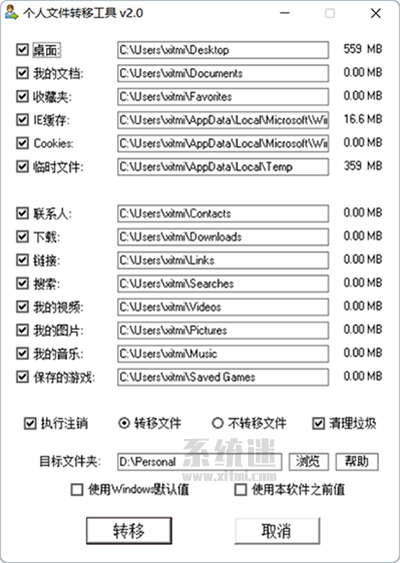个人文件转移工具 v2.0 桌面文件、我的文档保存路径更改D盘 |
您所在的位置:网站首页 › ehviewer下载目录转移 › 个人文件转移工具 v2.0 桌面文件、我的文档保存路径更改D盘 |
个人文件转移工具 v2.0 桌面文件、我的文档保存路径更改D盘
|
如今,很多人都喜欢把各种电脑文件放在桌面上,密密麻麻一大堆。其目的是,为了方便日常工作取用,当然也有可能只是懒得整理。这在无形之中会占用很多C盘空间,重装系统如果忘记备份,还容易丢失。 除此之外,还有我的文档、下载缓存等个人文件夹,也都默认存在C盘。因此,从XP时代开始,很多人都习惯将它们的存储路径改到D盘。具体方法也简单,右键这类用户文件夹,选属性,在位置处移动就行。 不过,由于用户文件夹数量比较多,这样一个一个手动操作有点麻烦。所以这次,系统迷打算推荐一款,名为个人文件转移工具的软件。它能实现数十种用户文件夹一键转移,为大家节省设置时间,非常方便。
(个人文件转移工具) 桌面文件、我的文档、IE缓存、临时文件、下载,小编觉得有必要转移。因为这几个文件存储量会比较多,其他转不转移就看个人需求了。注意,大家不要把软件放在桌面运行,否则可能造成桌面转移不完整。 双击启动软件后,所有用户文件夹默认都是勾选的,你可以按需取消勾选。然后,底部目标文件夹设置要更改的路径,点“转移”按钮就行。值得一提的是,你还可以设置是否同步转移文件、清理垃圾等选项。 转移完成,软件会自动注销电脑,记得操作时提前保存未完成的工作内容。如果大家后期反悔了,又想把用户文件夹,改回系统默认路径。我们只要再次打开这工具,勾选“使用Windows默认值”,点转移就行。 系统迷个人觉得,转不转移用户文件夹其实都行,具体看自己喜好习惯。但转移的好处也很明显,节省C盘空间的同时,还方便以后重装系统。该工具完全免费无广告,单文件运行,绿色小巧,推荐可以试试。 下载地址 点此下载 |
【本文地址】
今日新闻 |
推荐新闻 |